您好,登錄后才能下訂單哦!
您好,登錄后才能下訂單哦!
之前寫過一篇Android打開本地pdf文件的文章,最后總結的時候說,后面一定要拓展庫,讓其也能打開網絡的的pdf文件。今天終于可以兌現承諾了。frok一份代碼https://github.com/JoanZapata/android-pdfview,源碼地址:http://xiazai.jb51.net/201704/yuanma/android-pdfview-master_jb51.rar,開始改造一番。
1.基本思路:
打開網絡pdf 思路整體還是來源與圖片的加載。
android中加載網絡圖片的框架有很多個。如image-laoder, fresco、glide等,首先都是從內存中找圖片,如果內存中沒有,接著從本地找,本地沒有在從網絡下載。
android中加載pdf也是類似,首先從本地找pdf文件,如果本地存在該pdf文件,直接打開,如果本地不存在,將該pdf文件下載到本地在打開。
下載文件用到了retrofit2的庫,已經封裝到android_pdf中了。
2.依賴android_pdf庫方法
2.1 在項目的gradle中增加如下代碼:
compile 'com.lidong.pdf:android_pdf:1.0.1'
2.2 一句代碼就可以加載網絡pdf。
pdfView.fileFromLocalStorage(this,this,this,fileUrl,fileName); //設置pdf文件地址
2.3對fileFromLocalStorage(this,this,this,fileUrl,fileName)的解析
/**
* 加載pdf文件
* @param onPageChangeListener
* @param onLoadCompleteListener
* @param onDrawListener
* @param fileUrl
* @param fileName
*/
public void fileFromLocalStorage(
final OnPageChangeListener onPageChangeListener,
final OnLoadCompleteListener onLoadCompleteListener,
final OnDrawListener onDrawListener,
String fileUrl,
final String fileName)
3.使用android_pdf庫方法
3.1寫一個布局文件
<?xml version="1.0" encoding="utf-8"?> <RelativeLayout xmlns:android="http://schemas.android.com/apk/res/android" xmlns:tools="http://schemas.android.com/tools" android:id="@+id/activity_main" android:layout_width="match_parent" android:layout_height="match_parent" tools:context="com.lidong.pdf.androidpdf.MainActivity"> <com.lidong.pdf.PDFView android:id="@+id/pdfView" android:layout_width="match_parent" android:layout_height="match_parent" /> </RelativeLayout>
3.2在MainActivity中加載
import android.graphics.Canvas;
import android.os.Environment;
import android.support.v7.app.AppCompatActivity;
import android.os.Bundle;
import android.util.Log;
import android.widget.Toast;
import com.lidong.pdf.PDFView;
import com.lidong.pdf.api.ApiManager;
import com.lidong.pdf.listener.OnDrawListener;
import com.lidong.pdf.listener.OnLoadCompleteListener;
import com.lidong.pdf.listener.OnPageChangeListener;
import com.lidong.pdf.util.FileUtils;
import java.io.File;
import java.io.FileOutputStream;
import java.io.IOException;
import java.io.InputStream;
import okhttp3.ResponseBody;
import rx.android.schedulers.AndroidSchedulers;
import rx.functions.Action1;
import rx.schedulers.Schedulers;
public class MainActivity extends AppCompatActivity implements OnPageChangeListener
,OnLoadCompleteListener, OnDrawListener {
private PDFView pdfView ;
@Override
protected void onCreate(Bundle savedInstanceState) {
super.onCreate(savedInstanceState);
setContentView(R.layout.activity_main);
pdfView = (PDFView) findViewById( R.id.pdfView );
displayFromFile1("填寫所要打開的pdf地址");
}
/**
* 獲取打開網絡的pdf文件
* @param fileUrl
* @param fileName
*/
private void displayFromFile1( String fileUrl ,String fileName) {
showProgress(); pdfView.fileFromLocalStorage(this,this,this,fileUrl,fileName); //設置pdf文件地址
}
/**
* 翻頁回調
* @param page
* @param pageCount
*/
@Override
public void onPageChanged(int page, int pageCount) {
Toast.makeText( MainActivity.this , "page= " + page +
" pageCount= " + pageCount , Toast.LENGTH_SHORT).show();
}
/**
* 加載完成回調
* @param nbPages 總共的頁數
*/
@Override
public void loadComplete(int nbPages) {
Toast.makeText( MainActivity.this , "加載完成" + nbPages , Toast.LENGTH_SHORT).show();
hideProgress();
}
@Override
public void onLayerDrawn(Canvas canvas, float pageWidth, float pageHeight, int displayedPage) {
// Toast.makeText( MainActivity.this , "pageWidth= " + pageWidth + "
// pageHeight= " + pageHeight + " displayedPage=" + displayedPage , Toast.LENGTH_SHORT).show();
}
/**
* 顯示對話框
*/
private void showProgress(){
LoadingUIHelper.showDialogForLoading(this,"報告加載中,請等待。。。",false);
}
/**
* 關閉等待框
*/
private void hideProgress(){
LoadingUIHelper.hideDialogForLoading();
}
代碼地址
效果實現:
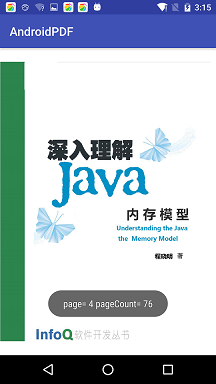
以上就是本文的全部內容,希望本文的內容對大家的學習或者工作能帶來一定的幫助,同時也希望多多支持億速云!
免責聲明:本站發布的內容(圖片、視頻和文字)以原創、轉載和分享為主,文章觀點不代表本網站立場,如果涉及侵權請聯系站長郵箱:is@yisu.com進行舉報,并提供相關證據,一經查實,將立刻刪除涉嫌侵權內容。